Cele mai multe dintre manualele de pe Internet oferă pentru a colecta cu ușurință opencv. Acest proces nu este rapid și necesită anumite abilități.
Este mult mai ușor să utilizați ansamblul terminat al bibliotecii.
Rețineți că în acest fel nu puteți utiliza o bibliotecă statică. În livrare pentru Windows, nu există nici unul. Ele pot fi colectate numai în mod independent.
Dar care este diferența față de noi. Vom folosi DLL-ul asamblat, care nu trebuie compilat.
Cum se instalează OpenCV în Windows
În primul rând, leagăn "opencv pentru ferestre" de la site-ul opencv.org.
Rulați arhiva (este în formatul exe.) Auto-extragere. Extrageți pe discul C.
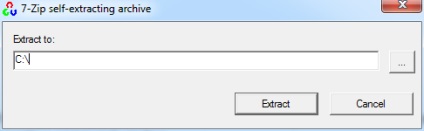
Acum mergeți la Computerul meu - Proprietăți - Setări suplimentare ale sistemului - Variabile de mediu
Creați variabila OPENCV_DIR:
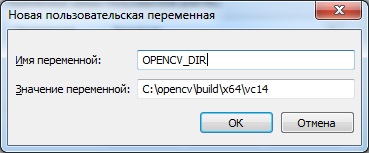
Acum adăugați opencv la calea sistemului. Să editați variabila PATH:

Cum se creează un proiect Visual Studio cu OpenCV
Creați un nou proiect - aplicația consolei Win32.
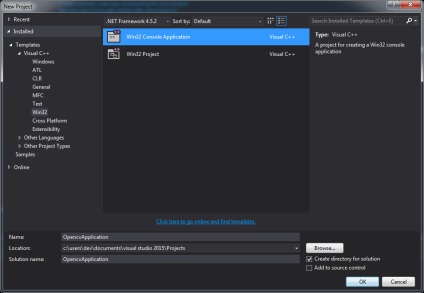
Faceți clic pe Finalizare, o puteți construi cu siguranță, dar nu o vom face.
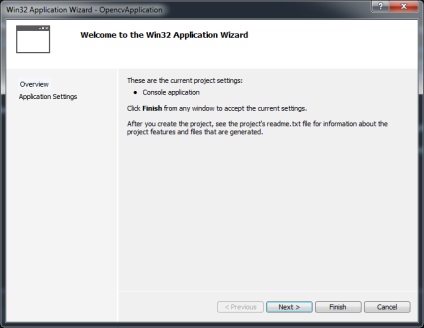
Accesați setările proiectului - Project - Properties.
Comutați în partea de sus a ferestrei Platformă în poziția Toate platformele.
Selectăm în coloana din stânga C / C ++ - General.
Adăugăm calea către anteturile opencv - Directoare suplimentare incluse.
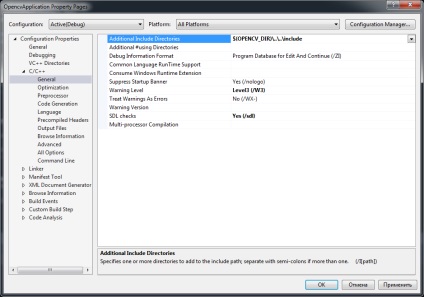
Accesați setările linkerului - Linker - General.
Aici specificăm calea către fișierele lib opencv.
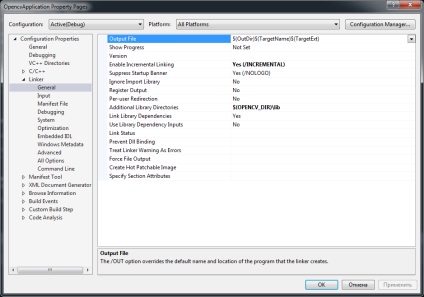
Adăugăm DLL opencv ca dependență.
Mergeți la Linker - Input și adăugați-l în câmpul Dependențe suplimentare:
sau versiunea de depanare
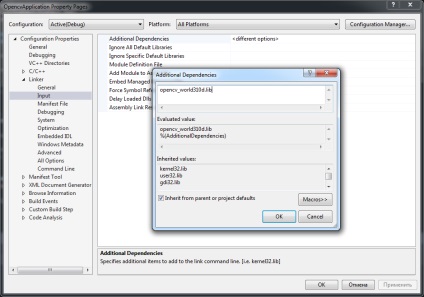
Acum puneți imaginea preferată în director cu fișierele sursă.
Pentru test, folosim acest program.
Acest program utilizează o opțiune de linie de comandă ca parametru - numele fișierului imagine.
O vom indica. Accesați Project Properties - Debugging.
Specificați numele fișierului în linia Argumente comandă.
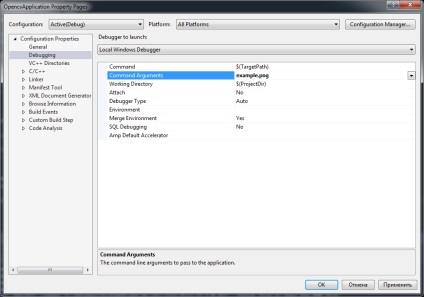
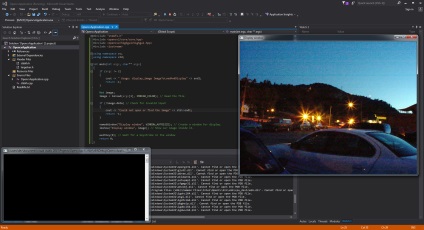
Ne bucurăm. Am construit prima noastră aplicație Windows OpenCV pe 64 de biți în Visual Studio.